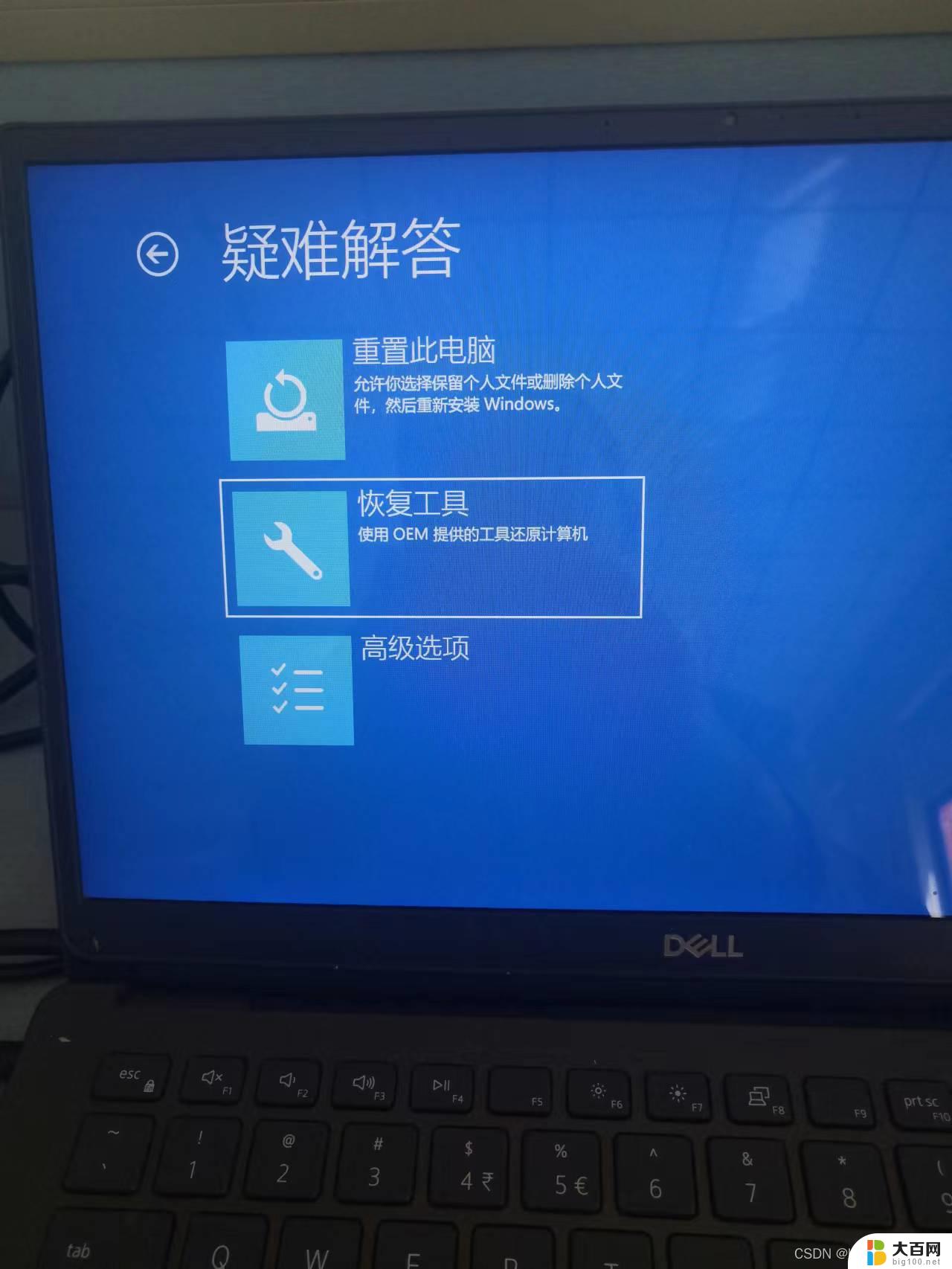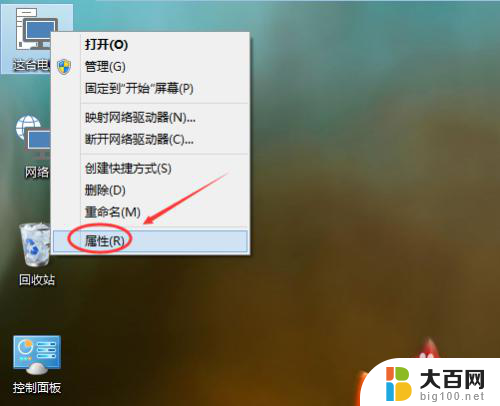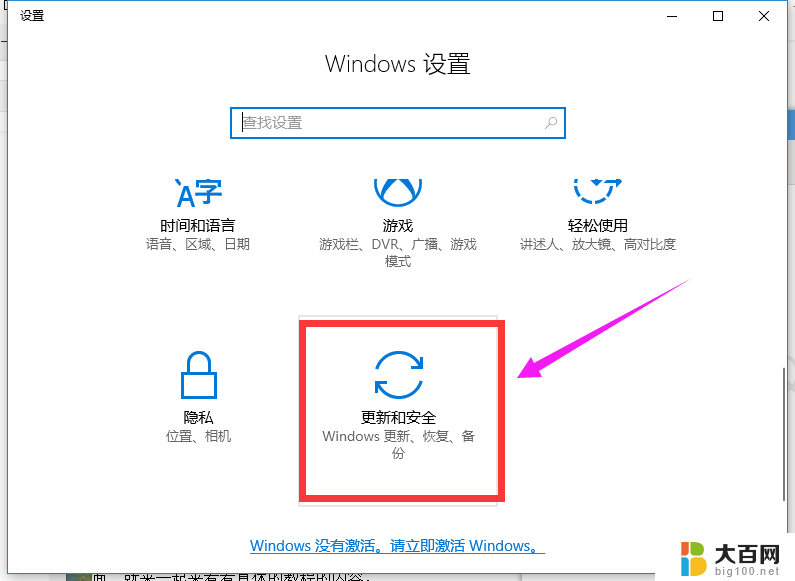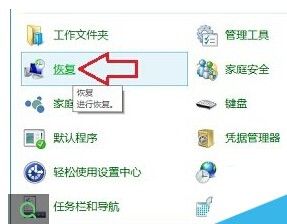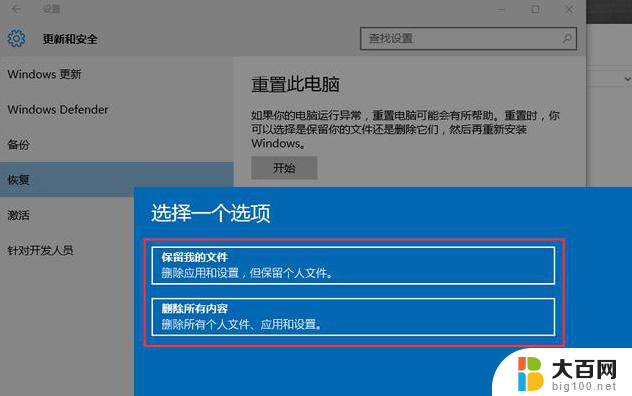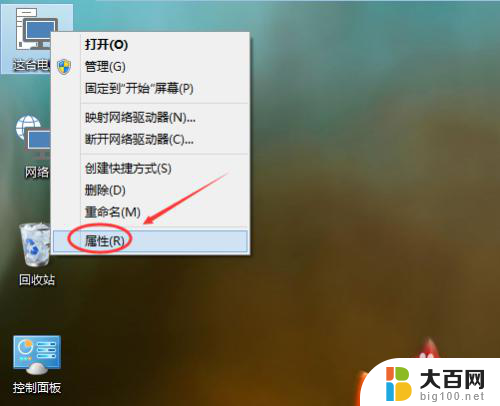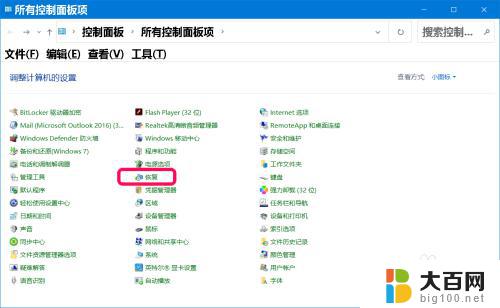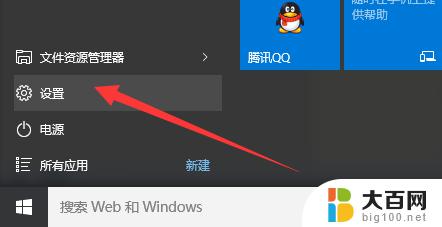win10系统修复f8 win7按f8一键还原方法
Win10系统修复F8 Win7按F8一键还原方法是许多用户在遇到系统故障或需要恢复系统时常用的方法,通过按下F8键进入安全模式或一键还原界面,可以快速解决系统问题或将系统恢复到最初状态。这些简单而有效的操作,让用户能够轻松应对各种系统故障,保障系统的稳定运行和数据的安全。在日常使用中掌握这些技巧能够帮助用户更好地维护和管理自己的电脑系统,提高工作效率和数据安全性。
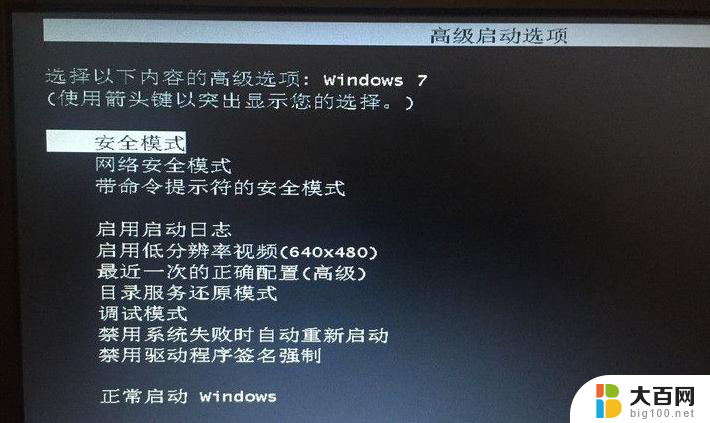
### 1. 进入高级启动选项
首先,确保电脑已经关闭。然后重新启动电脑,并在启动过程中迅速按下F8键。这将激活Windows 7的“高级启动选项”菜单。
### 2. 选择安全模式
在高级启动选项菜单中,选择“安全模式”进入。安全模式是一种特殊的启动模式,它仅加载最基本的系统文件和驱动程序。有助于排除启动过程中的问题。
### 3. 打开系统还原
进入安全模式后,点击“开始”按钮,选择“所有程序”下的“附件”选项。在附件中,找到并打开“系统工具”,然后点击“系统还原”。
### 4. 选择还原点
系统还原向导将启动,并显示可用的还原点列表。这些还原点是系统在不同时间点自动创建的,用于记录系统文件和设置的状态。选择一个最近的、系统正常运行时的还原点,然后点击“下一步”。
### 5. 确认还原操作
在确认还原点信息无误后,点击“完成”按钮。系统会弹出警告窗口,提示还原操作将不可逆地更改系统状态。并可能导致数据丢失(尽管通常只影响系统文件,个人文件一般不受影响)。确认无误后,点击“是”继续。
### 6. 等待还原完成
系统将开始还原过程,期间电脑可能会自动重启多次。请耐心等待还原完成,不要中断操作。还原完成后,系统将自动进入桌面,此时可以检查系统是否已恢复到之前的状态。
### 注意事项
- 在进行系统还原之前,务必备份重要数据到外部存储设备或云端,以防数据丢失。
- 确保电源稳定,还原过程中电脑需要持续供电。
- 系统还原只能恢复系统文件和设置,无法恢复个人文件,因此定期备份个人数据同样重要。
通过以上步骤,用户可以轻松地在Windows 7系统中通过按F8键实现一键还原,解决系统问题,恢复系统稳定。
以上就是win10系统修复f8的全部内容,有需要的用户就可以根据小编的步骤进行操作了,希望能够对大家有所帮助。